- 系统
- 教程
- 软件
- 安卓
时间:2021-08-09 来源:u小马 访问:次
最近有不少用户都将自己的电脑升级至了Windows11系统,可以说这款系统真的非常的流畅,但有一些小伙伴说找不到Windows11的安全中心,那么应该如何才能找到安全中心呢?那么今天在这里小编就要向大家简单的介绍一下Win11系统打开安全中心的方法教程,希望大家会喜欢。
第一步、打开任务栏开始菜单,点击里面的设置。
第二步、在跳出来的界面中点击【更新和安全】。

第三步、接着点击【Windows11安全中心】。
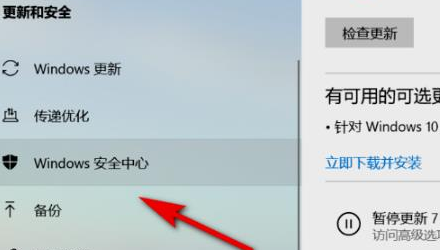
第四步、在右侧界面点击【打开Windows安全中心】。
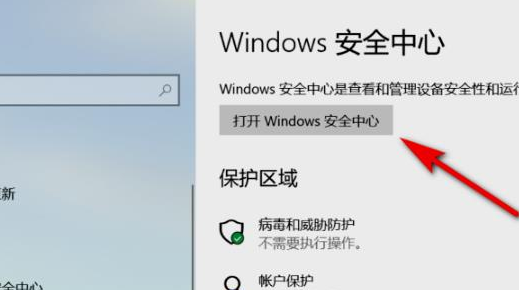
第五步、这样就成功进入【Windows11安全中心】了。
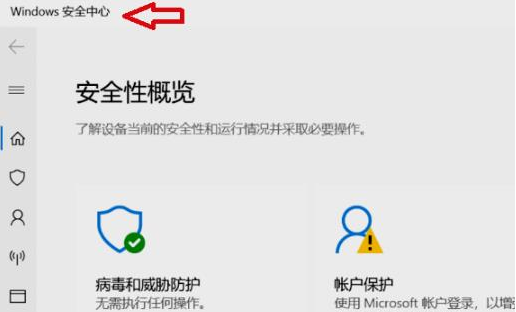
以上介绍的内容就是关于Win11系统打开安全中心的方法教程,不知道大家学会了没有,如果你也遇到了这样的问题的话可以按照小编的方法自己尝试一下,希望可以帮助大家解决问题,谢谢!!!想要了解更多的Windows11技巧请关注Win10u小马~~~~





